هذه المقالة حول كيفية حل مشكلة جوجل كروم لا يستجيب في الهاتف.
هل تواجه مشكلة تعطل تطبيق جوجل كروم على جهاز أندرويد الخاص بك؟ يحدث هذا على الأرجح بسبب خلل في البرنامج عادةً بسبب الأخطاء الحاصلة في التطبيق بسبب إصدار قديم أو ذاكرة التخزين المؤقت التالفة. لحل مشكلة جوجل كروم لا يستجيب في الهاتف الخاص بك ، ستحتاج إلى تنفيذ سلسلة من خطوات استكشاف الأخطاء وإصلاحها.
متصفح جوجل كروم هو متصفح متعدد المنصات يمكن الوصول إليه منذ عام 2008. مشروع برمجيات Chromium المجانية ومفتوحة المصدر هو مصدر غالبية كود المصدر الخاص به. يتم استخدامه على نطاق واسع في الوقت الحاضر ويمكن الوصول إلى تطبيق كروم على العديد من الأنظمة الأساسية مثل Windows و MacOS و أندرويد و iOS ، مع أكثر من 2.65 مليار مستخدم مسجل في جميع أنحاء العالم.
حل مشكلة جوجل كروم لا يستجيب في الهاتف
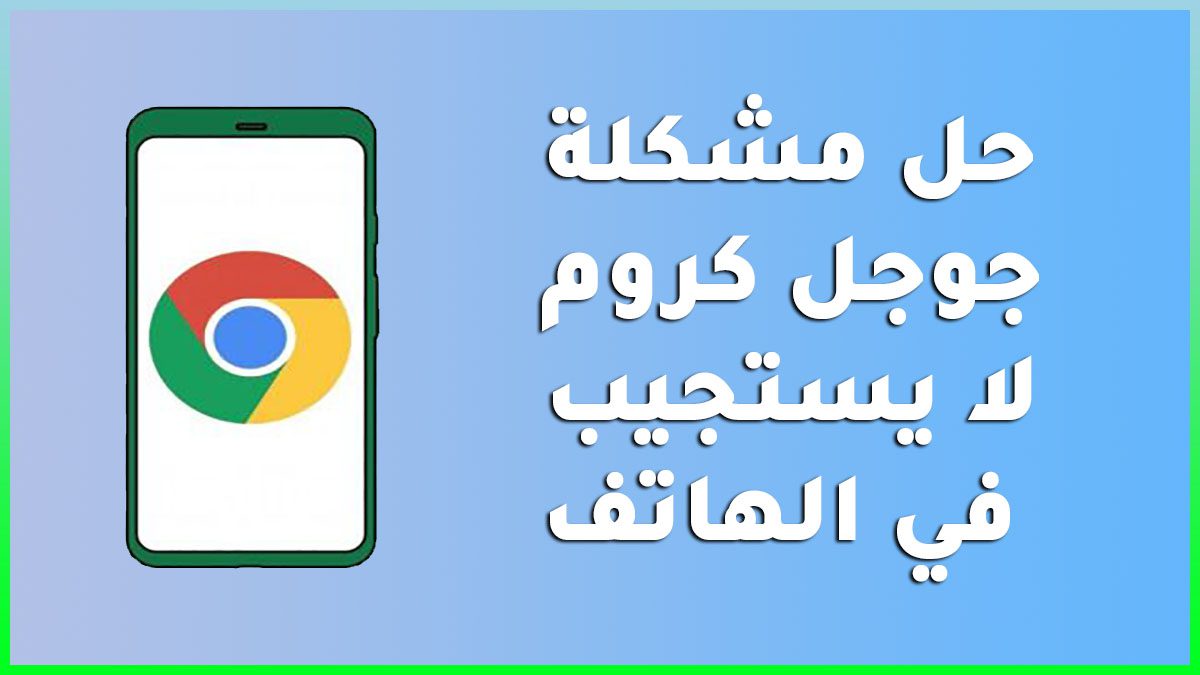
إحدى المشكلات التي قد يواجهها مستخدمو أندرويد عند استخدام تطبيق جوجل كروم على هاتف أندرويد هي عندما يستمر في التعطل أو التجميد. قد تكون هذه تجربة مزعجة حيث لن تتمكن من استخدام التطبيق بشكل صحيح.
إليك كيفية حل مشكلة توقف متصفح جوجل كروم.
1. أعد تشغيل كروم على هواتف أندرويد
أول شيء يجب عليك فعله عندما تواجه مشكلة جوجل كروم لا يستجيب في الهاتف على أجهزة أندرويد هو فرض إيقاف التطبيق المذكور. لذلك ، إذا كنت تواجه هذه المشكلة ، فعليك فرض إغلاق التطبيق. ثم تقوم أيضًا بمسح الملفات المؤقتة التي قد تسبب مشكلة في جهازك.
إعادة تشغيل جوجل كروم
- اضغط على الإعدادات
- اضغط على التطبيقات.
- ابحث عن أيقونة جوجل كروم وانقر عليها.
- اضغط على فرض إغلاق الموجود في الزاوية اليسرى السفلية.
- انقر فوق موافق.
- افتح جوجل كروم.
يجب عليك أيضًا إغلاق التطبيقات غير الضرورية التي تعمل في الخلفية لأنه قد يكون السبب في استمرار مشكلة جوجل كروم لا يستجيب في الهاتف بسبب وجود عدد كبير جدًا من علامات التبويب التي تعمل على جهازك.
بعد إعادة تشغيل التطبيق ومسح الملفات المؤقتة ، حاول التحقق مما إذا كنت لا تزال تواجه مشكلة جوجل كروم لا يستجيب في الهاتف.
2. أعد تشغيل جهاز أندرويد
الشيء التالي الذي تريد القيام به عندما يستمر جوجل كروم في التعطل على جهاز أندرويد الخاص بك هو إجراء إعادة ضبط بسيطة. ستعمل هذه الطريقة على إعادة تشغيل هاتفك وتحديث نظام التشغيل الخاص به والذي يجب أن يصلح أي مشكلات ناجمة عن خلل في البرنامج.
إعادة تشغيل جهاز أندرويد
الخطوة 1: اضغط مع الاستمرار على زر التشغيل.
الخطوة 2: اضغط على إيقاف التشغيل أو إعادة التشغيل.
الخطوة 3: اضغط مع الاستمرار على زر التشغيل حتى يتم تشغيل جهازك مرة أخرى.
بعد إعادة تشغيل جهازك ، حاول التحقق مما إذا كان يعمل على إصلاح كروم باستمرار المشكلة.
3. مسح ذاكرة التخزين المؤقت لتطبيق كروم
أحد الأسباب المحتملة وراء استمرار مشكلة جوجل كروم لا يستجيب في الهاتف هو البيانات المخزنة مؤقتًا التالفة. للتأكد من أن هذا التطبيق خالٍ من البيانات التالفة ، ستحتاج إلى مسح ذاكرة التخزين المؤقت أو إزالة ملفات ذاكرة التخزين المؤقت لإصلاح مشكلة التطبيق.
مسح ذاكرة التخزين المؤقت جوجل كروم
الخطوة 1: افتح قائمة الإعدادات.
الخطوة 2: حدد التطبيقات.
الخطوة 3: اختر جوجل كروم.
الخطوة 4: حدد التخزين.
الخطوة 5: اضغط على خيار مسح ذاكرة التخزين المؤقت ومسح البيانات. سيؤدي هذا إلى إعادة تعيين بيانات متصفح الكروم.
بعد مسح ملفات ذاكرة التخزين المؤقت ، حاول التحقق مما إذا كان تعطل جوجل كروم لا يزال يمثل مشكلة.
4. قم بتحديث تطبيق جوجل كروم على متجر جوجل بلاي
من المحتمل أن يتعطل أي تطبيق أندرويد يعمل على إصدار قديم على هاتف أندرويد الذكي الخاص بك نتيجة لمشاكل عدم التوافق.
من المحتمل أن يكون هناك عدد أقل من المشكلات والتحسينات الرائعة أثناء استخدام أحدث إصدار من جوجل كروم ، مما سيؤدي إلى تحسين تجربة المستخدم بشكل عام.
تأكد من توصيل هاتفك بالواي فاي قبل تحديث التطبيق.
تحديث جوجل كروم
الخطوة 1: افتح متجر جوجل بلاي.
الخطوة 2: في الزاوية اليمنى العليا ، انقر فوق أيقونة الملف الشخصي.
الخطوة 3: اضغط على إدارة التطبيقات والجهاز. يتم تصنيف التطبيقات التي يتوفر تحديث لها باسم “التحديث متاح”.
الخطوة 4: اضغط على تحديث.
5. أعد تثبيت تطبيق كروم
إذا كان تطبيق جوجل كروم المثبت على جهاز أندرويد تالفًا ، فهناك احتمال أن يكون هذا هو سبب مشكلة جوجل كروم لا يستجيب في الهاتف. أفضل طريقة لإصلاح ذلك هي إزالة التطبيق التالف ثم تثبيت إصدار جديد من متجر جوجل بلاي.
إعادة تثبيت جوجل كروم
الخطوة 1: اذهب إلى قائمة إعدادات الهاتف على جهازك.
الخطوة 2: حدد التطبيقات.
الخطوة 3: اضغط على جوجل كروم ثم قم بإلغاء التثبيت.
الخطوة 4: افتح متجر Play على هاتفك الذكي ثم ابحث عن جوجل كروم.
الخطوة 5: اضغط على تثبيت.
6. تثبيت تحديث البرنامج على جهاز أندرويد الخاص بك
إذا كنت تعمل على إصدار أندرويد قديم ، فأنت بحاجة إلى إجراء تحديث للبرنامج ، فمن المستحسن الحصول على تحديثات برامج جديدة لأن هذا عادةً ما يعمل على إصلاح أي أخطاء برمجية موجودة في إصدار أندرويد القديم والتي قد تتسبب في تعطل كروم.
الحصول على تحديث البرنامج يدويًا
- افتح الإعدادات وانتقل إلى أسفل.
- ابحث عن وانقر نقرًا سريعًا فوق تحديث البرنامج.
- انقر فوق تنزيل وتثبيت للتحقق من وجود تحديث جديد.
اعلم أنه للحصول على التحديث ، سيحتاج جهازك إلى اتصال موثوق بالإنترنت. يوصى بالاتصال بشبكة Wi-Fi بدلاً من اتصال بيانات الجوال لأن اتصال Wi-Fi أسرع وأكثر موثوقية.
تحقق لمعرفة ما إذا كانت مشكلة جوجل كروم لا يستجيب في الهاتف لا تزال قائمة بعد تثبيت آخر تحديثات البرامج وإعادة تشغيل هاتفك.
اتبع الحل التالي إذا استمرت مشكلة أندرويد.
7. إعادة ضبط المصنع للهاتف
إذا كنت لا تزال تواجه مشكلة جوجل كروم لا يستجيب في الهاتف في هذه المرحلة ، فعليك التفكير في إجراء إعادة ضبط المصنع لجهازك. قبل متابعة هذه الخطوة ، تحتاج إلى نسخ ملفات هاتفك احتياطيًا. سيتم حذف أي صور أو ملفات أو قوائم جهات اتصال أو ملاحظات على سبيل المثال لا الحصر التي قمت بحفظها في هاتفك ، لذا تأكد من عمل نسخة احتياطية منها.
إعادة ضبط المصنع
- قم بإيقاف تشغيل جهاز أندرويد الخاص بك.
- اضغط مع الاستمرار على زري رفع الصوت والجانبين في نفس الوقت حتى يهتز الجهاز وتظهر شاشة أندرويد Recovery ثم حرر جميع الأزرار. انتظر حتى 30 ثانية حتى تظهر شاشة الاسترداد.
- من شاشة أندرويد Recovery mode ، حدد Wipe data / factory reset. يمكنك استخدام أزرار الصوت للتنقل بين الخيارات المتاحة والمفتاح الجانبي للتحديد.
- حدد إعادة تعيين بيانات المصنع. انتظر عدة ثوانٍ حتى تكتمل إعادة تعيين بيانات المصنع.
- حدد نظام إعادة التشغيل الآن. انتظر عدة دقائق حتى تكتمل عملية إعادة التشغيل.
- قم بإعداد هاتف أندرويد الخاص بك.
- قم بتنزيل جوجل كروم.
نأمل أن تكون قد تعرفت على كيفية حل مشكلة توقف متصفح جوجل كروم.
كانت هذه المقالة حول كيفية حل مشكلة جوجل كروم لا يستجيب في الهاتف.
مواضيع ذات صلة :
حل مشكلة مساحة تخزين النظام ممتلئة للأندرويد
كيفية تعيين جوجل كروم كمتصفح افتراضي على أندرويد


